受注管理
機能関連
- 受注一覧
- 詳細検索
- 受注詳細画面
- 注文登録/取込
- 注文コピー登録
- 商品交換
- 出荷一覧
- 送り状CSV連携
- 更新タスク実行履歴
- ステータス
- 入金消込
(Yahoo!) - 出荷不可
- キャンセル
- 出荷分割
- 受注項目表
Q&A
キャンセル
注文キャンセルについて説明します。
※出荷不可後のキャンセルにつきましては「こちら」をご確認ください。
注文キャンセルの詳細につきましては、以下のWEB講座やマニュアルをご確認ください。
2023年3月公開
目次
▶キャンセル概要
・BOSS上でのキャンセル
・モール上でのキャンセル
▶キャンセル方法
・キャンセルメールについて
・受注明細画面からのキャンセル
注文キャンセル
出荷キャンセル
商品キャンセル
・受注一覧画面からのキャンセル
▶注文ステータスごとのキャンセル方法
▶モールへのキャンセル連動
▶在庫の変動
▶キャンセルに関する注意事項
・「完了」ステータスキャンセル時の注意事項
・セット商品のキャンセルについて
キャンセル概要
BOSS上でのキャンセル
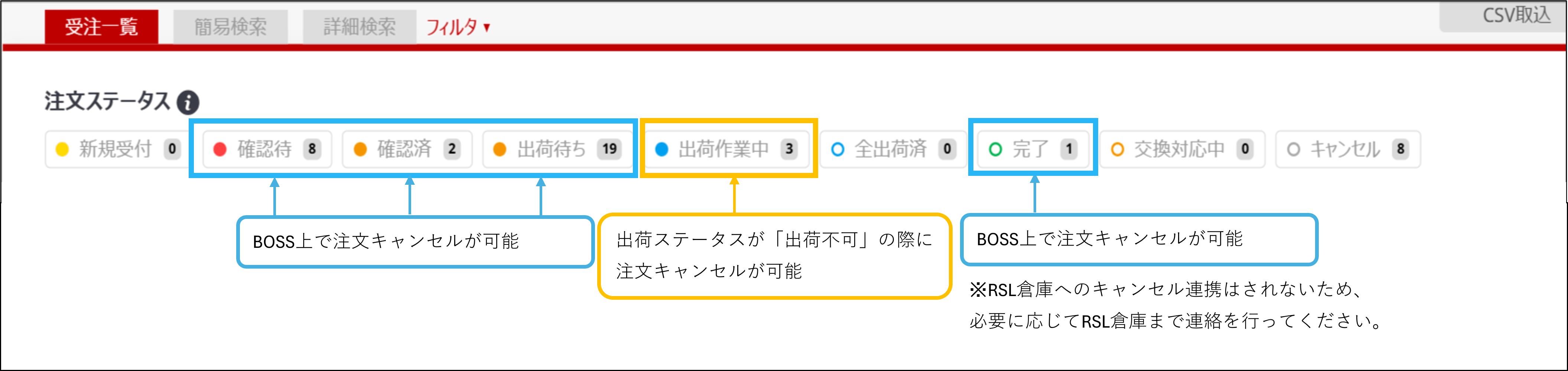
BOSSでは注文ステータスごとにキャンセル可能か否かが決まっています。
注文ステータスが「確認待」「確認済」「出荷待ち」「完了」、出荷ステータスが「出荷不可」の際にキャンセルが可能となります。
注文ステータス「全出荷済」の場合は「完了」ステータスに移動するまでお待ちください。
注文ステータス「出荷作業中」、出荷ステータス「出荷中」の受注をキャンセルしたい場合は、
出荷ステータスを「出荷不可」にしていただく必要がございます。
出荷倉庫によって操作方法が異なりますので、詳細につきましては「こちら」をご確認ください。
モール上でのキャンセル (API連携している場合のみ)
モールごとに以下の場合は、モール側の注文キャンセルがBOSS側にも反映され、BOSSの注文ステータスも「キャンセル」となります。
楽天市場、Yahoo!ショッピングについては、BOSS側で「モールへのキャンセル連動」設定を行うことで、BOSS側で注文キャンセルを行った場合にモール側にも反映させることが可能です。
楽天市場、Yahoo!ショッピング以外のモールにつきましては、キャンセル連携はできないため、BOSS側で注文キャンセルを行った場合は、モール側でも注文キャンセルのご対応が必要となります。
一度キャンセルした注文を、「キャンセル」以外のステータスに戻すことはできないためご注意ください。
| モール・カート名 | モール・カート側のキャンセルがBOSS側に反映される条件 |
|---|---|
| 楽天市場 | ・ユーザーキャンセル期間中(※)の注文キャンセル ・RMS側の注文ステータスが「注文確認待ち」または「楽天処理中」の場合の注文キャンセル ※BOSSでは注文ステータスが「確認済」になったタイミングでBOSSからRMSへと注文確認処理が行われます。 注文確認処理が行われたタイミングでRMS側で注文がキャンセルされている場合はBOSSの注文もキャンセルされます。 |
| Yahoo!ショッピング au PAY マーケット |
・ユーザーキャンセル期間中の注文キャンセル |
| Amazon | ・ユーザーキャンセル期間中の注文キャンセル ・上記猶予期間後も「支払保留」の状態で注文キャンセルされた場合 |
| MakeShop | キャンセル連携はされないため、BOSS側でも注文キャンセルのご対応をお願いします。 |
| Qoo10 | Qoo10側の「配送準備」ステータスに遷移する前の注文キャンセルかつ、BOSS側の注文ステータスが「確認済」かつ「注文確認未送信」システムタグが付与されている場合 ※BOSS上で商品明細が追加された注文は自動キャンセルの対象外となります。 |
| Shopify | ・Shopify側での注文キャンセル時に、BOSS側の注文ステータスが「確認待」「確認済」「出荷待ち」の場合 ※「出荷待ち」ステータスにある受注のうち、出荷ステータスが「出荷中」または「出荷済」の出荷情報が存在する場合は自動キャンセルの対象外となります。 ※Shopify側のステータスや決済状況は参照しません。 |
※ 注文後、購入者が注文キャンセルできる期間はモールごとに定められています。
詳細につきましては各モール側にご確認をお願いいたします。
キャンセル方法
BOSSでは「受注明細画面からキャンセルする方法」と「受注一覧画面からキャンセルする方法」がございます。
BOSSのデフォルトの設定では、キャンセル操作後にキャンセルメールの送信は行われません。
キャンセル操作前に、以下「キャンセルメールについて」をご確認ください。
キャンセルメールについて
BOSSから注文者にキャンセルメールを送信する方法は2つございます。
詳細につきましては以下をご確認ください。
・「キャンセル」ステータスに移動時、メールを自動送信
※スタンダードプラン・RMS自動化プラン限定となります。
・キャンセルメールを手動送信したい場合
※スタンダードプラン・RMS自動化プラン・RSLプラン限定となります。
RSLプラン(従来版)の場合は店舗様のご利用のメールソフトやモール・カート側から送信するなどご対応ください。
「キャンセル」ステータスに移動時、メールを自動送信したい場合
BOSSに予め登録済の「メールカテゴリー」は、BOSSからのメール送信タイミングを編集することができません。
そのため、キャンセルメール送信用の「メールカテゴリー」を新規登録後、登録した「メールカテゴリー」に、キャンセルメール用の「メールテンプレート」新規登録が必要でございます。
キャンセル操作前に、「メールカテゴリー」「メールテンプレート」の新規登録をお願いいたします。
「メールカテゴリ」の新規登録につきましては「こちら」をご確認ください。
※「送信条件」の「注文/出荷ステータス」にて「キャンセル(注文ステータス)」をご選択ください。
キャンセルメールを手動送信したい場合
BOSS上の「メールテンプレート」を選択し、メールを送信するため、操作前にキャンセルメール用の「メールテンプレート」の新規登録が必要でございます。
「メールテンプレート」の新規登録につきましては「こちら」をご確認ください。
手動送信方法につきましては「こちら」をご確認ください。
受注明細画面からのキャンセル
注文キャンセル
「注文ID」単位でキャンセルすることが可能です。
注文自体をキャンセルしたい場合にご利用ください。
- ①BOSS管理画面にログイン
- ②「受注」タブをクリック
- ③受注を検索
- ④「注文ID」をクリック
- ⑤「注文キャンセル」ボタンをクリック
- ⑥「キャンセル理由」を選択(※)
- ⑦「キャンセルする」ボタンをクリック
- ※画面右下に「注文ID ◯◯をキャンセルしました。」とメッセージが表示されるかご確認ください。
キャンセル連携について
「注文キャンセル」を選択後、下記メッセージが表示されます。
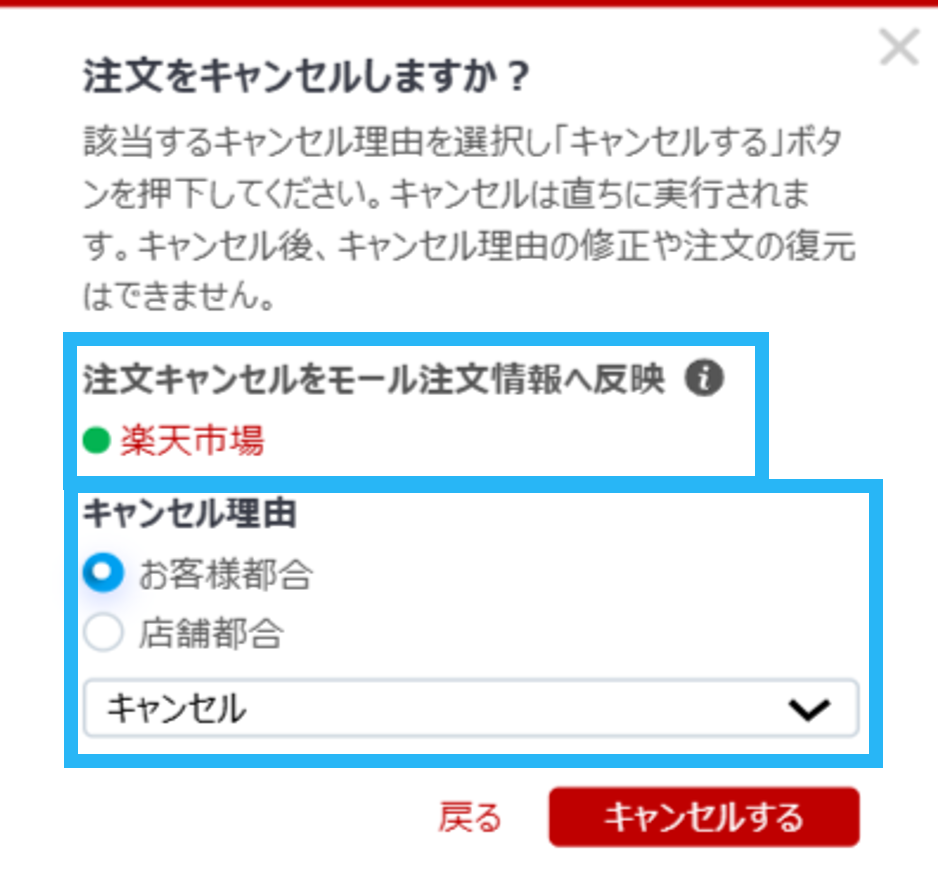
■注文キャンセルをモール注文情報へ反映 ※楽天市場/Yahoo!ショッピングのみ
・ショップ名の左側が緑の場合=キャンセル連動がオン
→BOSSでキャンセルを行うと、モール側もキャンセルとなります。
・ショップ名の左側が赤の場合=キャンセル連動がオフ
→BOSSでキャンセルを行っても、モール側はキャンセルされません。
必要に応じてモール側でもキャンセル対応を行ってください。
キャンセル連動設定につきましては「モールへのキャンセル連動」をご確認ください。
■キャンセル理由
任意のキャンセル理由を選択してください。
楽天市場/Yahoo!ショッピングかつキャンセル連動がオンの場合は、モール側に「キャンセル理由」も連携されます。
| 選択可能カテゴリ | キャンセル理由 |
|---|---|
| お客様都合 | キャンセル |
| 受取後の返品 | |
| 長期不在による受取拒否 | |
| 未入金 | |
| 代引決済の受取拒否 | |
| 連絡不通 | |
| 住所不明 | |
| 重複注文 | |
| 決済審査不可 | |
| 支払期限オーバー(購入者) | |
| カード決済審査不可(購入者) | |
| 商品交換 | |
| 注文者都合:その他 | |
| 店舗都合 | 欠品 |
| 発送遅延 | |
| 顧客・配送対応注意表示 | |
| 返品(破損・品間違い) | |
| 決済方法都合 | |
| 販売中止 | |
| 在庫調整 | |
| 価格設定誤り | |
| 店舗都合:その他 |
出荷キャンセル
「出荷ID」単位でキャンセルすることが可能です。
一部出荷のみキャンセルしたい場合などにご利用ください。
※1受注内に「出荷ID」が1つしかない場合は、注文自体のキャンセルとなりますのでご注意ください。
- ①BOSS管理画面にログイン
- ②「受注」タブをクリック
- ③受注を検索
- ④「注文ID」をクリック
- ⑤「出荷情報」をクリック
- ⑥「出荷キャンセル」ボタンをクリック
- ⑦「キャンセルする」ボタンをクリック
point
キャンセル連携について
「注文キャンセル」を選択後、下記メッセージが表示されます。
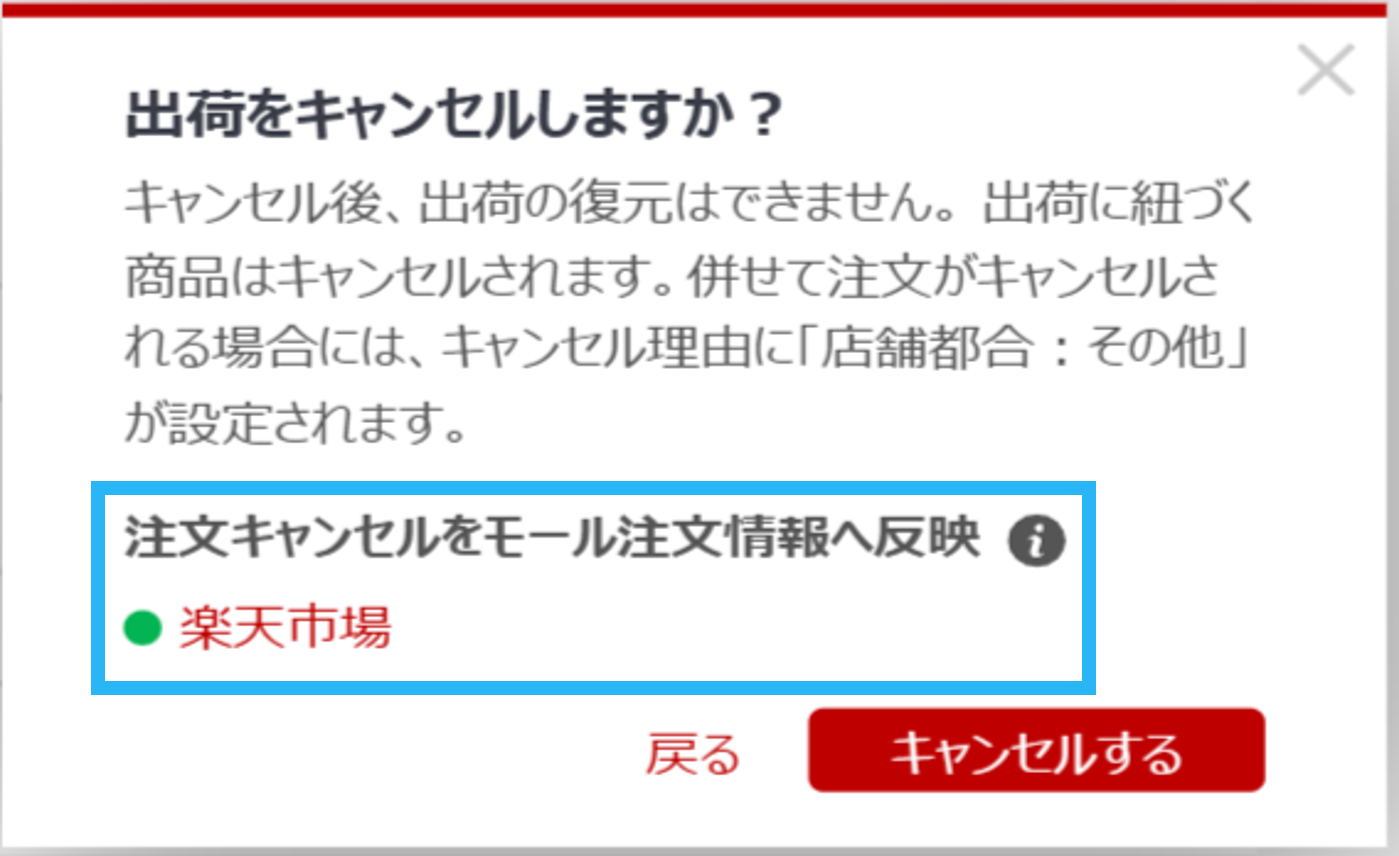
■注文キャンセルをモール注文情報へ反映 ※楽天市場/Yahoo!ショッピングのみ
・ショップ名の左側が緑の場合=キャンセル連動がオン
→BOSSでキャンセルを行うと、モール側もキャンセルとなります。
※「キャンセル理由」は「店舗都合:その他」が反映されます。
・ショップ名の左側が赤の場合=キャンセル連動がオフ
→BOSSでキャンセルを行っても、モール側はキャンセルされません。
必要に応じてモール側でもキャンセル対応を行ってください。
キャンセル連動設定につきましては「モールへのキャンセル連動」をご確認ください。
商品キャンセル
「SKUコード(商品)」単位でキャンセルすることが可能です。
一部商品の出荷のみキャンセルしたい場合などにご利用ください。
※1受注内に1商品しか存在しない場合は、「商品キャンセル」できません。
元の注文商品とは異なる商品を追加し、元の注文商品を「商品キャンセル」したい場合は、商品追加後に操作を行ってください。
商品追加方法につきましては「こちら」をご確認ください。
- ①BOSS管理画面にログイン
- ②「受注」タブをクリック
- ③受注を検索
- ④「注文ID」をクリック
- ⑤「商品明細情報」をクリック
- ⑥「商品キャンセル」ボタンをクリック
- ⑦「キャンセルする」ボタンをクリック
受注一覧画面からのキャンセル
受注一覧画面からキャンセルしたい注文を選択し、「注文キャンセル」をクリックすることで一括で注文をキャンセルすることも可能です。
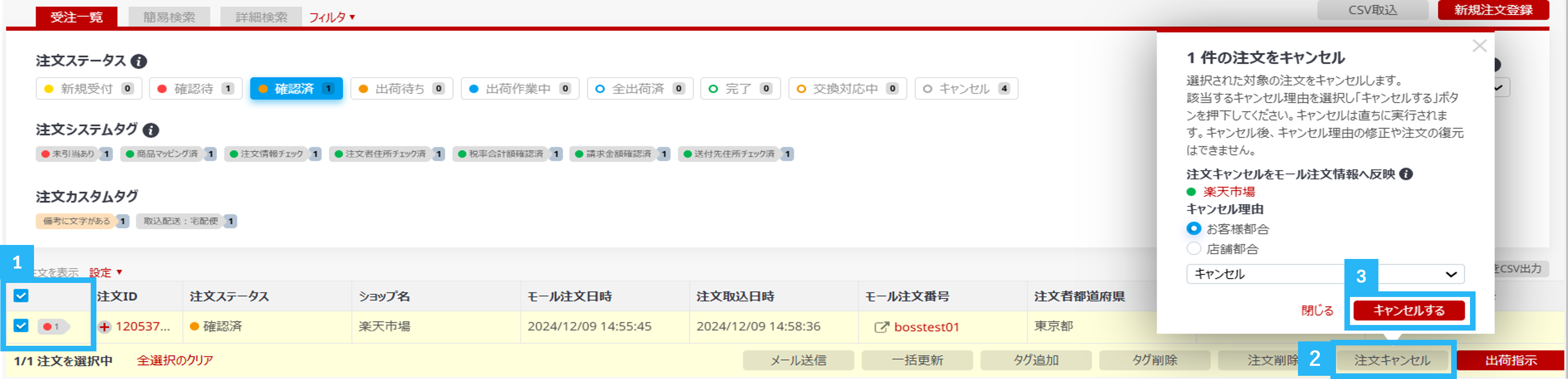
キャンセルした受注について
BOSS上でキャンセルした受注の再取り込みは行われません。
キャンセルした受注を再取り込みしたい場合は、BOSS管理画面またはCSVから異なる「モール注文番号」でご登録ください。
注文登録方法につきましては「こちら」をご確認ください。
※API以外を利用して取り込んだ受注はBOSSからモール側へ出荷実績の反映はできないため、ご注意ください。
point
キャンセルができないステータスについて
注文ステータスが「新規受付」の場合、BOSS上でキャンセルができません。
「新規受付」の場合は、「確認待」「確認済」に移動後キャンセルしてください。
注文ステータスが「出荷作業中」、出荷ステータスが「出荷中」の受注においては出荷ステータスを「出荷不可」にしていただくことでキャンセルが可能となります。
詳細につきましては、「注文ステータスごとのキャンセル方法」をご確認ください。
注文ステータスごとのキャンセル方法
- 該当の受注がBOSS上の注文ステータス「確認待」「確認済」「出荷待ち」「完了」にある場合
-
- ①BOSS管理画面にログイン
- ②「受注」タブをクリック
- ③キャンセルしたい受注を検索し、左側のチェックボックスにチェック
- ④「注文キャンセル」ボタンをクリック
- ⑤「キャンセルする」ボタンをクリック
※キャンセル時、キャンセル理由の選択画面が表示されるため、理由をご選択の上キャンセルしてください。
モールへのキャンセル連動を設定していない場合は、どの理由をご選択いただいても問題ございません。
詳細につきましては「モールへのキャンセル連動」をご確認ください。
※操作後、画面右下に「○件の注文をキャンセルしました。」と表示されているかご確認ください。
- 該当の受注がBOSS上の注文ステータス「出荷作業中」にある場合
RSL出荷の場合
RSL出荷の場合は、配送状況により出荷の取り下げができない可能性がございます。
BOSSからRSLへ出荷依頼取り下げ申請を行い、出荷を保留にできるかご確認いただく必要がございます。
STEP1:出荷依頼の取下げをする
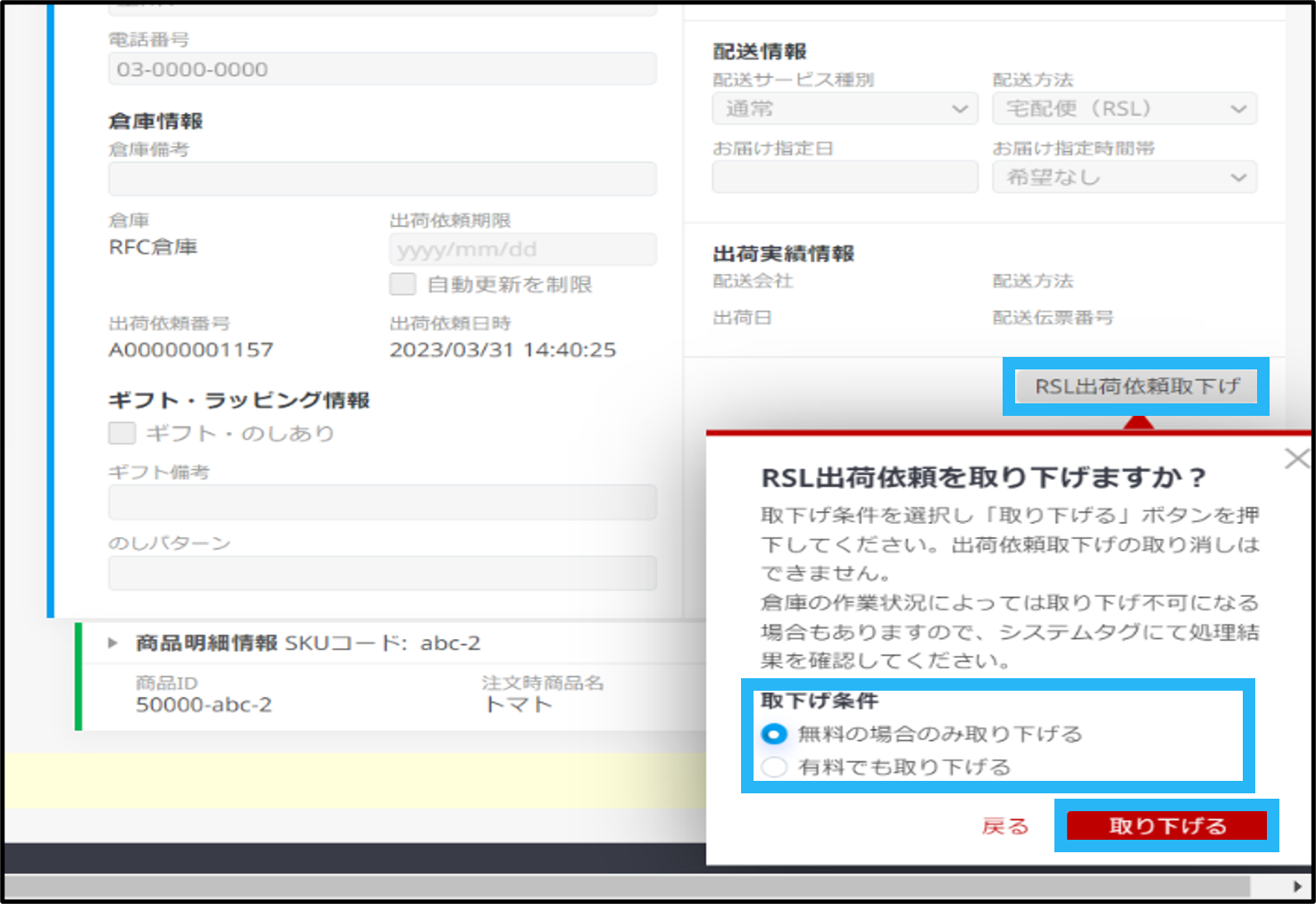
- ①BOSS管理画面にログイン
- ②「受注」タブをクリック
- ③受注を検索
- ④「注文ID」をクリック
- ⑤「出荷情報」をクリック
- ⑥「RSL出荷依頼取下げ」ボタンをクリック
- ⑦「取下げ条件」を選択
※料金の詳細につきましては、RSL側にご確認ください。 - ⑧「取り下げる」ボタンをクリック
※操作後、画面右下に「RSL出荷依頼の取下げを行います。処理の進捗状況及び結果はシステムタグにて確認できます。」
と表示されているかご確認ください。
point出荷依頼取下げの進捗について
出荷依頼取下げの進捗状況は、システムタグにて確認が可能となります。
付与されるシステムタグと処理状況は以下の通りとなります。
※具体的な出荷状況や出荷の取下げに伴う料金の詳細につきましては、RSL側にお問い合わせください。
・「RSL出荷依頼取下げ処理中あり」:RSL倉庫へ出荷依頼の取下げを依頼している状態です。
→処理が進むまでしばらくお待ちください。
・「RSL出荷依頼取下げ受付済あり」:RSL倉庫への出荷依頼取下げが受け付けられ、結果を待っている状態です。
→結果が出るまでしばらくお待ちください。
・「RSL出荷依頼取下げ済あり」:RSL倉庫への出荷依頼取下げが完了した状態です。
→出荷ステータスが「出荷不可」となりますので、店舗様にてその後のご対応が可能となります。
・「RSL出荷依頼取下げ不可あり」:すでに配送業者への引き渡しを行っている等、出荷依頼取下げが行えなかった状態です。
→BOSSからの出荷キャンセルはできないため、物流支援サービスよりRSLにお問い合わせください。
※出荷情報内のタグにカーソルを合わせていただきますと、取下げ不可理由のご確認が可能となりますが、
詳細につきましてはRSLへお問い合わせをお願いいたします。
・「RSL出荷依頼取下げエラーあり」:何らかの理由で出荷依頼取下げが失敗した状態です。
→そのまま出荷が進んでしまうため、物流支援サービスよりRSLにお問い合わせください。STEP2:出荷のキャンセルをする
出荷依頼取り下げ後、RSL側で問題なく出荷の取り下げがされると「出荷不可」システムタグが付与されます。
「出荷不可」システムタグが付与された後、出荷キャンセルが可能となります。
※「出荷不可」システムタグにカーソルを合わせていただくと、出荷不可理由を確認することが可能となります。
取下げ条件で「○有料でも取り下げる」を選択した場合は、必要に応じて無料または有料のどちらで取り下げられたかをご確認ください。
「出荷キャンセル」や「出荷不可解除」を行った後は、「出荷不可」システムタグが確認できなくなりますのでご注意ください。
出荷不可の詳細や出荷不可後の操作方法の詳細につきましては、「こちら」もあわせてご確認ください。
- ①BOSS管理画面にログイン
②「受注」タブをクリック
③受注を検索
④「注文ID」をクリック
⑤「出荷情報」をクリック
⑥「出荷キャンセル」ボタンをクリック
※「出荷キャンセル」ボタンがクリックできない場合は、システム処理中のため時間を置いてから再度お試しください。
⑦「キャンセルする」ボタンをクリック
※操作後、画面右下に「〇件の出荷をキャンセルしました。」と表示されているかご確認ください。
ご注意!出荷取下げ処理について-
「RSL出荷依頼取下げ」を行っても必ず取下げが行えるわけではございません。
倉庫側での出荷状況によっては取下げが行えず出荷が進んでしまう為、取下げや荷物の取戻しを
行いたい場合は、以下の手順にてRSL倉庫担当へと直接ご連絡をお願いします。
RMS>店舗様向け情報サービス>物流支援サービス>[キャンセル・配送変更依頼を作成]でキャンセル依頼を作成
物流支援サービスマニュアル
※RMSへログインした状態でご確認ください。
※出荷不可となった注文に対して、キャンセル以外の処理を行う場合はこちらのマニュアルをご参照ください。
自社出荷の場合
出荷実績CSVを利用して、「出荷キャンセル」を行う必要がございます。
STEP1:出荷実績CSVをダウンロードする
- ①BOSS管理画面にログイン
- ②「受注」タブをクリック
- ③「受注管理」の「出荷一覧」をクリック
- ④「出荷実績」ボタンをクリック
- ⑤「CSVファイルテンプレート」をクリック
※操作後、PCに「ShipmentResultImportTemplate.csv」がダウンロードされます。
アップロードできるCSVファイルのテンプレートは下記よりダウンロードも可能です。
※BOSSにログインした状態でダウンロード可能となります。
■出荷実績CSVの詳細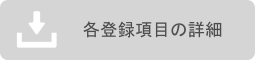


STEP2:CSVを編集する
CSVのダウンロードが完了しましたら、各CSVの項目を入力していただきます。
下記のようにCSV上の「処理区分」列に「3(半角数字)」をご入力ください。
上記設定により、出荷キャンセルを指定することが可能です。
また、「処理区分」の値により必須項目が異なります。
入力項目につきましては「こちら」をご確認ください。
※出荷キャンセルではなく、送付先を修正後に再度出荷したい場合は「出荷不可」の指定が必要となります。
詳細につきましては「こちら」をご確認ください。
 ご注意!
ご注意!CSV編集時の注意点について
CSVファイルをそのまま開くと文字化けする可能性がございます。
「こちら」をご確認いただき、文字化けしないよう開いていただきますようお願いいたします。STEP3:CSVをアップロードする
- ①BOSS管理画面にログイン
- ②「受注」タブをクリック
- ③「受注管理」の「出荷一覧」をクリック
- ④「出荷実績」ボタンをクリック
- ⑤「ファイル選択」をクリック
- ⑥編集したCSVファイルを選択の上、「ファイル取込」ボタンをクリック
※CSV登録時、CSVに不正があった場合エラーが出る場合がございます。
エラーが出た際の対処方法につきましては、「こちら」をご確認ください。
モールへのキャンセル連動
-
- トップ
- 管理・設定
- ショップ管理
- API接続設定
楽天市場とYahoo!ショッピングでAPI接続している場合に限り、モールへキャンセル連動させることが可能となります。
「□注文キャンセルをRMS/Yahoo!ショッピング注文情報へ反映」にチェックを入れることで、
BOSS上で行ったキャンセル処理が楽天市場とYahoo!ショッピングにも反映されるようになります。
キャンセル処理を行った際、楽天で発生する返金の詳細ついては「こちら」をご確認ください。
※RMS店舗運営Naviへのリンクとなります。RMSにログインした状態でご確認ください。
何らかの理由でキャンセルが反映できなかった場合は「モール反映エラー」のシステムタグが付与されます。
対応方法の詳細につきましては「こちら」をご確認ください。
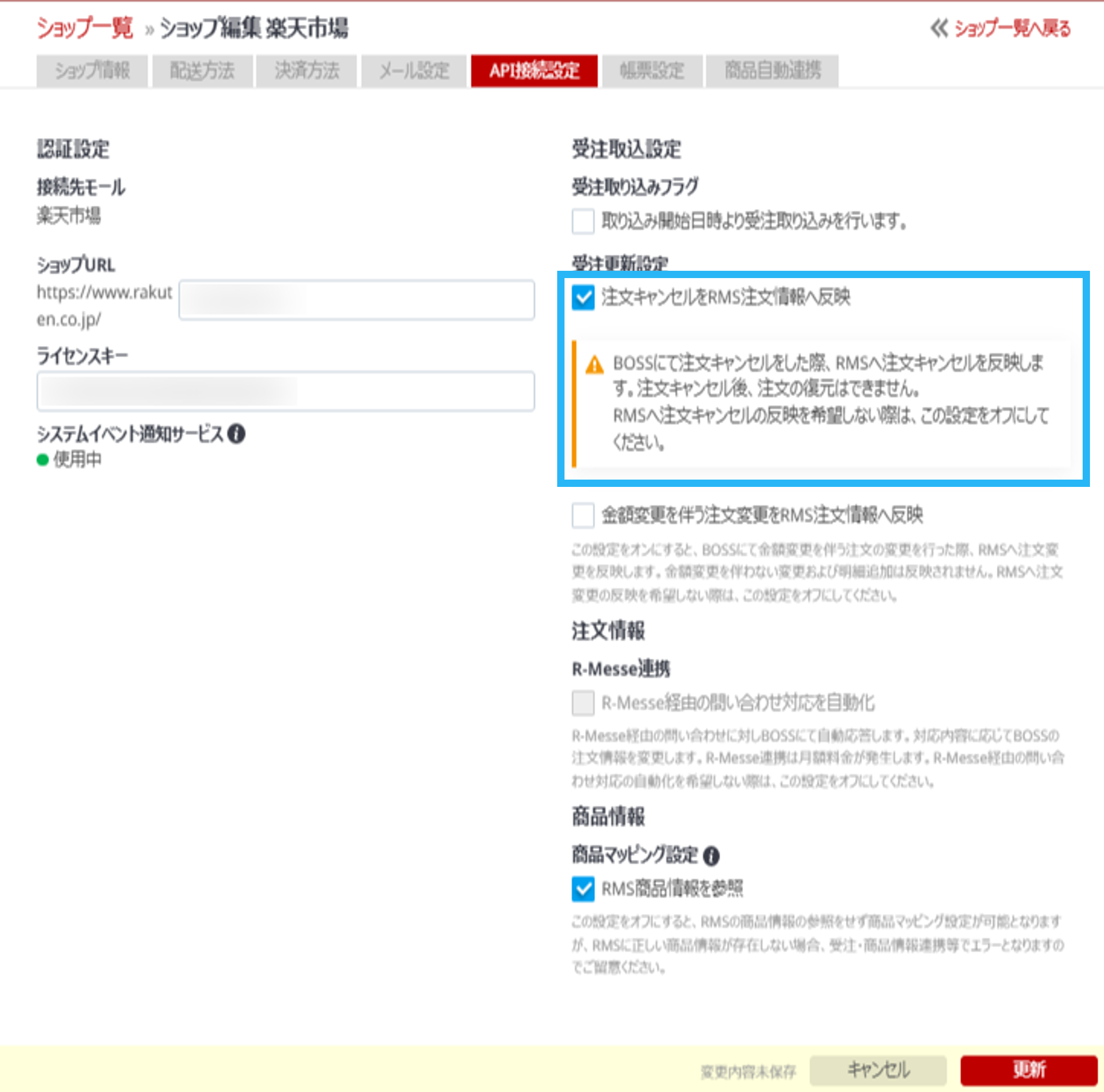
ご注意!
・チェックの付け外しをしてから連動が行われるまでタイムラグがあります。
設定を変更した後に、意図せぬ連動が起きないよう時間を空けてキャンセルを行ってください。
(頻繁なチェックのつけ外しは推奨しておりません)
・RMSとYahoo!ストアクリエイターProのステータスに依存せずキャンセルは連動します。
・一度キャンセルされると、楽天・Yahoo!ショッピング・BOSSともに注文を復元することはできませんのでご注意ください。
在庫の変動
「モールへのキャンセル連動」設定を行っている場合は、キャンセル時にモール側の在庫数も変動します。
「モールへのキャンセル連動」設定を行っていない場合は、キャンセルした商品のBOSS側の在庫設定により変動ルールが異なります。
在庫設定の詳細につきましては「こちら」をご確認ください。
■「モールへのキャンセル連動」設定を行っていない場合
| 在庫設定方法 | 変動有無 | 詳細 |
| 倉庫在庫と自動連動 | ○ | BOSS側でキャンセルをすると在庫が変動します。 ただしキャンセルは連動しないため、モール・カート側でもキャンセルが必要です。 ※モール・カート側でキャンセル時に在庫数を戻す設定をしている場合は、二重で在庫数が戻るためご注意ください。 |
| 販売在庫を設定する | ✕ | BOSS側でキャンセルをしてもモール・カートの在庫数は変動しません。 |
キャンセルに関する注意事項
「完了」ステータスキャンセル時の注意事項
・RSL出荷の場合、出荷依頼後のキャンセルにおいてはRSL側に自動で情報が連携されず、お荷物差し戻しも自動では行われません。
BOSSの「完了」ステータスにある注文で配送会社から荷物の引き戻しが必要な注文をキャンセルする場合は
RMSの物流支援サービスからRSL側にもキャンセルを行った注文をご連絡ください。
・「完了」ステータスに入っている注文は既に購入者への配送が完了しており、注文キャンセルを行ってもRSL倉庫の在庫数は自動ではBOSS側に戻されません。
不着返品等で商品がRSL倉庫に戻った場合は、倉庫側にて検品を行った上で戻して問題ない商品が在庫として改めて計上されるようになります。
返品の詳細につきましてはBOSS管理画面>レポートファイル確認>返品実績よりご確認ください。
セット商品のキャンセルについて
セット商品のキャンセルを行う場合、紐づいている全ての「セット構成品」をキャンセルする必要があります。
例:「セット商品」に3つの「セット構成品」が紐づいている場合、「セット商品」をキャンセルするには
3つの「セット構成品」を1つずつ合計3回キャンセルを行う。
「セット構成品」をキャンセルする場合、各「セット構成品」の詳細からキャンセルが可能です。
セット商品の詳細につきましては「こちら」をご確認ください。
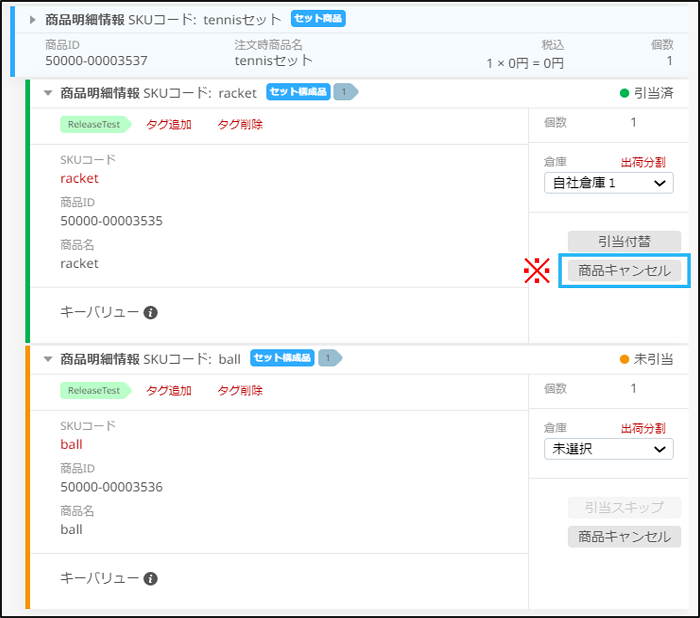
2025年12月29日更新
